Var?
Det nya filtret hittar du under Filter > Skärpa > Skakreducering.

Anders tycker till
Många har väntat på det här filtret. Redan före CS6 släpptes fick vi en smygtitt på tekniken av Adobe, men i den versionen saknades filtret. Men nu är det alltså dags.
Först och främst: Förvänta dig inga underverk. Det här är inte ett filter som kan få alla dina oskarpa bilder att bli skarpa igen. Så fantastiskt är det inte. Den skarpa bilden blir ofta ganska ful och innehåller en hel del defekter, särskilt om originalet är iögonfallande oskarpt.

Mest användbart är det egentligen om du inte bryr dig om bildkvalitet utan bara försöker få ut information ut bilden, exempelvis en suddig skylt du vill kunna tyda. Eller om skakningsoskärpan är extremt subtil.
Användningsområdet blir också begränsat eftersom det bara är när kameran har rört sig som det fungerar hyfsat. Träd som har vajat i vinden eller människor som rört sig är alltså kört.
Men det går förstås att hitta specialfall där det funkar oväntat bra (gissa om det är en sådan bild Adobe använder på sina egna demon).
Kuriosa i sammanhanget är att jag bloggade om den här tekniken redan för fyra år sedan (sista stycket).
Så fungerar det
Själva principen är ganska enkel. En smart algoritm söker i bilden efter något som kan berätta hur kameran har rört sig under exponeringen. Den bana Photoshop tror att kameran har följt kallas Oskärpekontur.

Så fort du drar igång filtret gör Photoshop en analys av bilden och gissar på bra värden. Med lite tur blir din bild omedelbart skarpare. Eftersom filtret kan vara lite slött på att uppdatera sig är det enklast att använde luppen längst ned till höger. Klicka med musen och håll inne för att se före, släpp för att se efter.
Tycker du det funkar dåligt? Adobes alibi är en lång kravlista som bilden ska uppfylla för att filtret ska funka bra: Inte för mycket brus, ingen blixt, inte för över- eller underexponerat, inget förutom kameran som rört sig, inga utfrätta ljuskällor, osv.
Hjälp Photoshop med analysen
Blir du inte nöjd finns det därför hur många verktyg som helst för att justera korrigeringen:
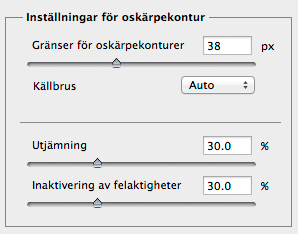
- Källbrus: Hur mycket brus originalbilden har anges här. I grundläget står den på Auto vilket i regel hamnar rätt.
- Utjämning: Försöker tona ned förstärkningen av brus som sker i skärpeprocessen. För höga värden gör dock bilden smetig.
- Inaktivera felaktigheter: Försöker avlägsna stora halodefekter som kan uppstå kring vissa (särskilt ljusa) objekt.
Om du vill snöa in helt och hållet
Om du tror att programmets gissning av oskärpekontur är problemet kan du åtgärda det också. Dels kan du gå ut i bilden genom att klick-dra ut ett område du vill att Photoshop ska leta i.
Du kan även docka loss luppen och röra den över bilden för att hitta ett bra område (tryck på ”Q”).
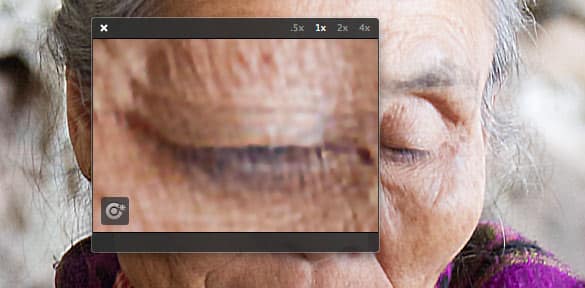
Tryck sedan på den lilla knappen för att analysera just där. Och duger inte heller det kan du måla upp den linje du tror att kameran har rört sig efter med ett litet verktyg (leta uppe till vänster).
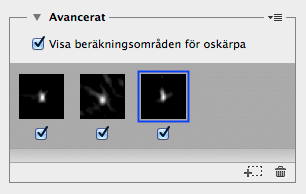
Se bara till att kryssa i de olika du vill inkludera i analysen.
